Διορθώστε: Καταπολεμήστε τον τραυλισμό, την καθυστέρηση ή το πάγωμα συνεχώς
μικροαντικείμενα / / August 27, 2022
Το Smite είναι ένα παιχνίδι δράσης πεδίου μάχης των Θεών. Είναι ένα δωρεάν παιχνίδι που κυκλοφόρησε το 2015. Το The είναι μια διαδικτυακή αρένα μάχης για πολλούς παίκτες τρίτου προσώπου που αναπτύσσεται και δημοσιεύεται από τα Hi-Rez Studios. Αυτό το παιχνίδι κυκλοφόρησε για διαφορετικές πλατφόρμες, συμπεριλαμβανομένων των Microsoft Windows, Xbox, PlayStations, Nintendo Switch κ.λπ.
Χτυπώ βασίζεται στη λειτουργία PVP, η οποία είναι παίκτης εναντίον παίκτη, όπου θα ελέγχετε έναν χαρακτήρα ως θεό, θεά ή μυθολογική φιγούρα για τις μάχες. Σε αυτό, οι παίκτες πρέπει να συμμετέχουν σε ομαδική μάχη όπου θα χρησιμοποιήσουν τις ικανότητες και τις τακτικές τους για να νικήσουν τον αντίπαλο για να κερδίσουν τον αγώνα. Υπάρχουν πολλοί διαθέσιμοι χαρακτήρες στο παιχνίδι και κάθε χαρακτήρας έχει τα δικά του πλεονεκτήματα και μειονεκτήματα. Αυτό το παιχνίδι διοργανώνεται επίσης σε τουρνουά eSports όπως το Smite World Championship. Περιλαμβάνει βραβεία εκατομμυρίων δολαρίων.
Καθώς η ζήτηση για το παιχνίδι αυξάνεται, οι παίκτες δείχνουν τεράστιο ενδιαφέρον για το παιχνίδι. Ωστόσο, ορισμένοι χρήστες έχουν αναφέρει προβλήματα με το παιχνίδι. Αναφέρουν ότι το παιχνίδι καθυστερεί στον υπολογιστή τους, κάτι που τους δημιουργεί πολλά προβλήματα και τους ενοχλεί αυτό. Είμαστε εδώ με τη λύση σε αυτό το ζήτημα. Φροντίστε να διαβάσετε ολόκληρο το άρθρο για να προσπαθήσετε να επιλύσετε το πρόβλημα.

Περιεχόμενα σελίδας
- Γιατί το Smite καθυστερεί στον υπολογιστή μου;
-
Πώς να διορθώσετε το καθυστερημένο πρόβλημα του Smite;
- 1. Ελέγξτε τις απαιτήσεις συστήματος
- 2. Αναγκαστικά Κλείσιμο του Παιχνιδιού
- 3. Διαγράψτε τα αρχεία προσωρινής μνήμης του Smite
- 4. Ελέγξτε τη σύνδεση στο Διαδίκτυο
- 5. Επαληθεύστε την ακεραιότητα των αρχείων του παιχνιδιού
- 6. Εκτελέστε το παιχνίδι ως διαχειριστής
- 7. Ενημέρωση προγράμματος οδήγησης γραφικών
- 8. Τερματισμός όλων των περιττών διαδικασιών στο παρασκήνιο
- 9. Απενεργοποιήστε το λογισμικό προστασίας από ιούς
- 10. Απενεργοποιήστε το Τείχος προστασίας των Windows
- 11. Ελέγξτε για ενημερώσεις των Windows
- 12. Ελέγξτε για προαιρετικές ενημερώσεις
- 13. Ενημερώστε το παιχνίδι
- 14. Επανεγκαταστήστε το παιχνίδι
- συμπέρασμα
Γιατί το Smite καθυστερεί στον υπολογιστή μου;
Το Smite είναι ένα πολύ διάσημο παιχνίδι και έχει κερδίσει πολλούς παίκτες λόγω του συναρπαστικού του παιχνιδιού. Υπάρχουν περισσότεροι από 35 εκατομμύρια χρήστες που έχουν κατεβάσει και παίξει αυτό το παιχνίδι. Ωστόσο, μερικοί από αυτούς αντιμετωπίζουν προβλήματα με το παιχνίδι. Είναι προφανές ότι τέτοιου είδους προβλήματα θα αντιμετωπίσουν οι παίκτες για συγκεκριμένους λόγους. Υπάρχουν πολλοί συνήθεις λόγοι που αναφέρθηκαν από τους χρήστες για το πρόβλημα και έχουν επιλύσει με επιτυχία αυτό το ζήτημα αφού ακολούθησαν ορισμένες μεθόδους αντιμετώπισης προβλημάτων.
Πολλοί χρήστες ανέφεραν ότι το παιχνίδι υστερούσε στον υπολογιστή τους επειδή το σύστημά τους δεν πληροί τις ελάχιστες απαιτήσεις ή κάτι άλλο. Έτσι, θα απαριθμήσουμε όλους τους συνήθεις λόγους που αναφέρονται από τους χρήστες για αυτό το ζήτημα. Φροντίστε να τα ελέγξετε καθώς σίγουρα θα σας βοηθήσει να μάθετε για την αιτία του προβλήματος. Μπορείτε να ελέγξετε τους λόγους παρακάτω.
Διαφημίσεις
- Υπάρχουν πιθανότητες αυτό να οφείλεται σε ασταθή σύνδεση στο διαδίκτυο.
- Ο διακομιστής του Smite ενδέχεται να μην λειτουργεί σωστά.
- Χρησιμοποιείτε παλιά παράθυρα ή προγράμματα οδήγησης γραφικών στον υπολογιστή σας.
- Το παιχνίδι δεν παίρνει τους κατάλληλους πόρους από το σύστημα για να τρέξει σωστά.
- Ο υπολογιστής σας δεν πληροί τις ελάχιστες απαιτήσεις για τη σωστή εκτέλεση του παιχνιδιού.
- Ο υπολογιστής σας δεν έχει επαρκή αποθηκευτικό χώρο.
- Υπάρχουν κάποια κατεστραμμένα αρχεία ή αρχεία που λείπουν στο παιχνίδι.
- Δεν έχετε ενημερώσει το παιχνίδι.
Πώς να διορθώσετε το καθυστερημένο πρόβλημα του Smite;

Όπως έχουμε παραθέσει μερικές από τις κοινές αιτίες του προβλήματος. Τώρα, είμαστε εδώ με τις μεθόδους αντιμετώπισης προβλημάτων μέσω των οποίων μπορείτε να προσπαθήσετε να επιλύσετε αυτό το ζήτημα. Βεβαιωθείτε ότι εφαρμόζετε σωστά τις μεθόδους που αναφέρονται παρακάτω.
1. Ελέγξτε τις απαιτήσεις συστήματος
Πριν ξεκινήσετε, θα σας προτείνουμε να ελέγξετε τις απαιτήσεις συστήματος για να εκτελέσετε το παιχνίδι. Όπως έχει αναφερθεί από πολλούς χρήστες ότι το παιχνίδι υστερούσε λόγω του υπολογιστή δεν πληροί τις ελάχιστες απαιτήσεις. Σε περίπτωση που, αν είστε ένας από αυτούς που δεν είναι σίγουρος για τις δυνατότητες του υπολογιστή σας, ελέγξτε τις απαιτήσεις για να μάθετε εάν ο υπολογιστής σας θα μπορεί να τρέξει σωστά το παιχνίδι ή όχι. Εάν ο υπολογιστής δεν πληροί τις ελάχιστες απαιτήσεις, τότε μπορεί να είναι ένας λόγος για το πρόβλημα καθυστέρησης του παιχνιδιού σας.
Ελάχιστες Απαιτήσεις Συστήματος
- Λειτουργικό σύστημα: Windows 7 64-bit ή νεότερο
- Επεξεργαστής: Core 2 Duo 2,4 GHz ή Athlon X2 2,7 GHz
- Μνήμη: 4 GB RAM
- Γραφικά: Nvidia GeForce 8800 GT
- Αποθήκευση: 30 GB διαθέσιμος χώρος
- Κάρτα ήχου: Κάρτα ήχου συμβατή με DirectX
Συνιστάται Απαιτήσεις συστήματος
- Λειτουργικό σύστημα: Windows 8/10 64-bit (πιο πρόσφατο Service Pack)
- Επεξεργαστής: Intel Core i5 ή AMD Phenom II X3, 2,8 GHz
- Μνήμη: 6 GB RAM
- Γραφικά: Nvidia GeForce GTX 660 ή ATI Radeon HD 7950
- Δίκτυο: Ευρυζωνική σύνδεση στο Διαδίκτυο
- Αποθήκευση: 30 GB διαθέσιμος χώρος
- Κάρτα ήχου: Κάρτα ήχου συμβατή με DirectX
2. Αναγκαστικά Κλείσιμο του Παιχνιδιού
Το πρώτο βήμα που θα σας προτείνουμε είναι να κλείσετε αναγκαστικά το παιχνίδι. Εάν έχετε ξεκινήσει το παιχνίδι ή οι διαδικασίες του παρασκηνίου εκτελούνται, φροντίστε να τις κλείσετε. Πρέπει να ακολουθήσετε τα βήματα που δίνονται παρακάτω.
Διαφημίσεις
- Πρώτα απ 'όλα, πατήστε το πλήκτρο CTRL + ALT + DEL.
- Τώρα, επιλέξτε Διαχείριση εργασιών.
- Κάντε κλικ στο Περισσότερες λεπτομέρειες για να δείτε τις διαδικασίες.
- Τώρα, επιλέξτε τις διαδικασίες παιχνιδιού που εκτελούνται στο σύστημα στο παρασκήνιο.
- Κάντε δεξί κλικ πάνω του και επιλέξτε Τέλος εργασίας.
- Μετά από αυτό, επανεκκινήστε τον υπολογιστή σας.
- Τώρα, ξεκινήστε ξανά το παιχνίδι και ελέγξτε εάν το πρόβλημα της καθυστέρησης έχει επιλυθεί ή όχι.
3. Διαγράψτε τα αρχεία προσωρινής μνήμης του Smite
Αυτή είναι η άλλη μέθοδος όπου θα πρέπει να διαγράψετε το αρχείο προσωρινής μνήμης του παιχνιδιού. Η διαγραφή του αρχείου προσωρινής μνήμης του παιχνιδιού μπορεί να βοηθήσει στην επίλυση του προβλήματος καθυστέρησης, καθώς όταν ξεκινάτε ξανά το παιχνίδι, τότε θα κατεβάσει και θα εγκαταστήσει ξανά τα αρχεία εκκίνησης που απαιτούνται για την ομαλή εκτέλεση του. Μπορείτε να διαγράψετε τα αρχεία του παιχνιδιού ακολουθώντας τα βήματα που δίνονται παρακάτω.
- Πρώτα απ 'όλα, ανοίξτε την Εξερεύνηση αρχείων των Windows.
- Μεταβείτε στα Έγγραφα που είναι διαθέσιμα στο αριστερό παράθυρο.
- Επιλέξτε το φάκελο "Smite" και κάντε δεξί κλικ πάνω του.
- Μετά από αυτό, επιλέξτε την επιλογή Διαγραφή από τη λίστα επιλογών που εμφανίζεται στην οθόνη.

- Τώρα, ξεκινήστε ξανά το παιχνίδι και περιμένετε να εγκατασταθούν τα αρχεία εκκίνησης.
- Ελέγξτε εάν το πρόβλημα έχει επιλυθεί ή όχι.
4. Ελέγξτε τη σύνδεση στο Διαδίκτυο
Απαιτείται σύνδεση internet υψηλής ταχύτητας για την εκτέλεση του παιχνιδιού. Καθώς υπάρχουν πολλοί πόροι που εξαρτώνται από αυτό. Έτσι, εάν η σύνδεσή σας στο Διαδίκτυο δεν είναι σταθερή, τότε θα αντιμετωπίσετε αυτό το πρόβλημα. Σε αυτήν την περίπτωση, θα σας προτείνουμε να ελέγξετε την ταχύτητα λήψης και μεταφόρτωσης της σύνδεσης στο Διαδίκτυο για να μάθετε εάν χρησιμοποιείτε σταθερή σύνδεση ή όχι. Μπορείτε να το ελέγξετε εύκολα χρησιμοποιώντας οποιονδήποτε ηλεκτρονικό έλεγχο ταχύτητας όπως το Speedtest by Ookla ή κάτι άλλο. Βεβαιωθείτε ότι έχετε ελέγξει την ταχύτητα του Διαδικτύου για να μάθετε αν θα σας προσφέρει μια εμπειρία χωρίς καθυστερήσεις ενώ παίζετε το παιχνίδι ή όχι.
Διαφημίσεις
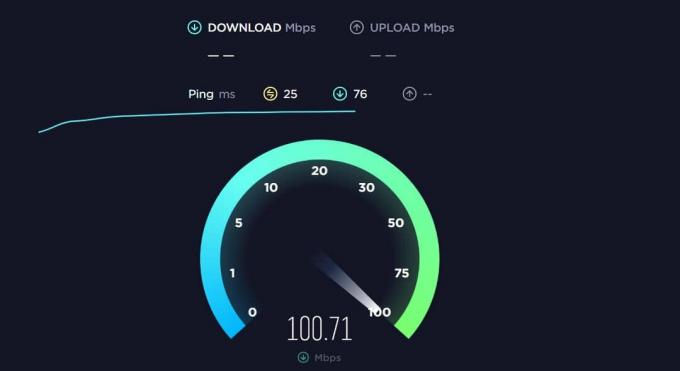
5. Επαληθεύστε την ακεραιότητα των αρχείων του παιχνιδιού
Υπάρχουν πιθανότητες να προκαλέσει το πρόβλημα καθυστέρησης εάν υπάρχουν ορισμένα αρχεία που δεν έχουν εγκατασταθεί σωστά ή λείπουν από τα εγκατεστημένα αρχεία. Ωστόσο, δεν είναι μεγάλο ζήτημα που πρέπει να αντιμετωπιστεί, καθώς το κατάστημα παιχνιδιών διαθέτει μια λειτουργία μέσω της οποίας μπορείτε εύκολα να σαρώσετε το παιχνίδι σας και να επιδιορθώσετε τα αρχεία του παιχνιδιού εάν υπάρχει κάποιο πρόβλημα. Αυτή η δυνατότητα παρέχεται και για τους εκτοξευτές Steam και Epic Games. Για να το κάνετε αυτό, πρέπει να ακολουθήσετε ορισμένα βήματα μέσω των οποίων θα μπορείτε να ελέγξετε την ακεραιότητα των αρχείων του παιχνιδιού.
Για το Steam
- Ανοίξτε το μενού Έναρξη.
- Πληκτρολογήστε "Steam" στη γραμμή αναζήτησης.
- Κάντε κλικ στο καλύτερο σχετικό αποτέλεσμα.
- Πλοηγηθείτε στη Βιβλιοθήκη.
- Τώρα, επιλέξτε το παιχνίδι και κάντε δεξί κλικ πάνω του.
- Κάντε κλικ στις Ιδιότητες.
- Μετά από αυτό, μεταβείτε στα Τοπικά αρχεία.
- Τώρα, κάντε κλικ στην επιλογή "Επαλήθευση ακεραιότητας των αρχείων παιχνιδιών".
- Περιμένετε να ολοκληρωθεί η διαδικασία.
- Τώρα, επανεκκινήστε το σύστημά σας.
- Ελέγξτε εάν η εφαρμογή ξεκινά σωστά ή όχι.
Διαφήμιση

Για Epic Games
- Ανοίξτε το μενού Έναρξη.
- Πληκτρολογήστε "Epic Games Store" στη γραμμή αναζήτησης.
- Κάντε κλικ στο καλύτερο σχετικό αποτέλεσμα.
- Μεταβείτε στη Βιβλιοθήκη.
- Επιλέξτε το παιχνίδι και κάντε δεξί κλικ πάνω του.
- Μετά από αυτό, θα δείτε την επιλογή "Επαλήθευση".
- Κάντε κλικ σε αυτό και περιμένετε να ολοκληρωθεί η διαδικασία.
- Τώρα, επανεκκινήστε το σύστημά σας.
- Ελέγξτε αν το παιχνίδι λειτουργεί άψογα ή όχι.
6. Εκτελέστε το παιχνίδι ως διαχειριστής
Ακόμα κι αν το σύστημά σας έχει τις ελάχιστες ή προτεινόμενες απαιτήσεις για την εκτέλεση του παιχνιδιού και εξακολουθείτε να αντιμετωπίζετε αυτό το πρόβλημα, μπορείτε να δοκιμάσετε να εκτελέσετε το παιχνίδι με την αρχή Διαχειριστή. Οι ρυθμίσεις διαχειριστή θα δώσουν στο παιχνίδι όλα τα απαραίτητα στοιχεία ελέγχου που απαιτούνται για την ομαλή λειτουργία του. Έτσι, εάν κάποιο από τα αρχεία του παιχνιδιού δεν λειτουργεί σωστά, τότε θα αρχίσει να εκτελείται σωστά στο σύστημά σας και θα έχει ως αποτέλεσμα την επίλυση του προβλήματος. Μπορείτε να το κάνετε αυτό ακολουθώντας τα βήματα που δίνονται παρακάτω για να εκτελέσετε το αρχείο του παιχνιδιού με τη λειτουργία διαχειριστή.
- Κάντε δεξί κλικ στο αρχείο προγράμματος Smite.exe που χρησιμοποιείτε για να ξεκινήσετε το παιχνίδι.
- Κάντε δεξί κλικ σε αυτό και κάντε κλικ στην επιλογή "Εκτέλεση ως διαχειριστής".
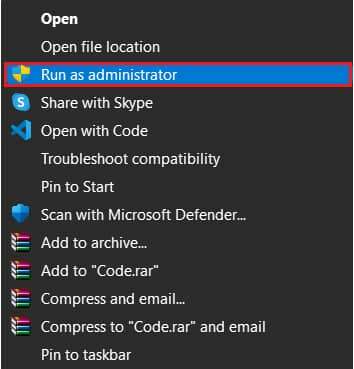
Αφού το κάνετε αυτό, εάν το παιχνίδι λειτουργεί σωστά, τότε πρέπει να κάνετε αυτή τη ρύθμιση μόνιμα για το παιχνίδι. Για να το κάνετε αυτό, πρέπει να ακολουθήσετε τα βήματα που δίνονται παρακάτω.
- Και πάλι, κάντε δεξί κλικ στο αρχείο του παιχνιδιού.
- Τώρα, επιλέξτε Ιδιότητες.
- Κάντε κλικ στην καρτέλα Συμβατότητα.
- Επιλέξτε την επιλογή "Εκτέλεση ως διαχειριστής".
- Μετά από αυτό, κάντε κλικ στο κουμπί Εφαρμογή και OK για να αποθηκεύσετε τις αλλαγές.
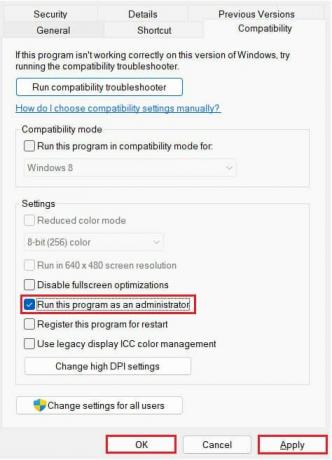
7. Ενημέρωση προγράμματος οδήγησης γραφικών
Ο άλλος σημαντικός λόγος για το πρόβλημα καθυστέρησης είναι το πρόγραμμα οδήγησης γραφικών σας. Εάν χρησιμοποιείτε την παλιά έκδοση του προγράμματος οδήγησης γραφικών, τότε θα αντιμετωπίσετε αυτό το πρόβλημα με το παιχνίδι. Θα σας προτείνουμε να ελέγξετε μη αυτόματα για ενημερώσεις για το πρόγραμμα οδήγησης γραφικών του υπολογιστή σας για να επιλύσετε αυτό το ζήτημα. Μπορείτε να το κάνετε αυτό ακολουθώντας τα βήματα που δίνονται παρακάτω.
- Ανοίξτε το μενού Έναρξη.
- Πληκτρολογήστε "Διαχείριση Συσκευών" στη γραμμή αναζήτησης.
- Κάντε κλικ στην επιλογή Εμφάνιση και κάντε διπλό κλικ για να την αναπτύξετε.
- Τώρα, επιλέξτε το πρόγραμμα οδήγησης γραφικών και κάντε δεξί κλικ σε αυτό.
- Θα δείτε την επιλογή του Update Driver, κάντε κλικ σε αυτό.
- Μετά από αυτό, ακολουθήστε τις οδηγίες στην οθόνη που δίνονται για να ολοκληρώσετε την ενημέρωση.
- Κάντε επανεκκίνηση του υπολογιστή σας και ελέγξτε εάν το πρόβλημα έχει επιλυθεί ή όχι.

8. Τερματισμός όλων των περιττών διαδικασιών στο παρασκήνιο
Υπάρχουν ορισμένες πιθανότητες το παιχνίδι να μην λαμβάνει επαρκείς πόρους για να τρέξει σωστά στον υπολογιστή σας. Μπορεί να προκύψει εάν υπάρχουν πολλές εφαρμογές που εκτελούνται στο παρασκήνιο. Οι εφαρμογές που εκτελούνται στο παρασκήνιο θα καταλαμβάνουν κάποια μνήμη στη μνήμη RAM, τα γραφικά και άλλα μέρη, λόγω των οποίων το παιχνίδι δεν θα έχει τους κατάλληλους πόρους για να λειτουργεί ομαλά. Θα σας προτείνουμε να κλείσετε όλες τις περιττές εφαρμογές που εκτελούνται στο παρασκήνιο. Ακολουθήστε τα βήματα που δίνονται παρακάτω για να το κάνετε.
- Πατήστε το πλήκτρο CTRL + ALT + DEL.
- Τώρα, επιλέξτε Διαχείριση εργασιών.
- Κάντε κλικ στο Περισσότερες λεπτομέρειες για να δείτε τις διαδικασίες.
- Τώρα, επιλέξτε την εφαρμογή που δεν είναι απαραίτητο να εκτελεστεί στο παρασκήνιο.
- Κάντε δεξί κλικ στην εφαρμογή και επιλέξτε Τέλος εργασίας.

9. Απενεργοποιήστε το λογισμικό προστασίας από ιούς
Το πρόβλημα μπορεί επίσης να προκληθεί εάν οι εφαρμογές προστασίας από ιούς προκαλούν διενέξεις με το αρχείο του παιχνιδιού. Πολλοί χρήστες ανέφεραν ότι προσπάθησαν να τρέξουν το παιχνίδι απενεργοποιώντας το πρόγραμμα προστασίας από ιούς και κατάφεραν να επιλύσουν αυτό το ζήτημα.
Σε αυτήν την περίπτωση, το πρόγραμμα προστασίας από ιούς που είναι εγκατεστημένο στον υπολογιστή σας ενδέχεται να μπλοκάρει τα αρχεία του παιχνιδιού για να διατηρήσει την ασφάλεια του υπολογιστή. Μπορεί να συμβεί εάν υποψιαστούν κάποια κακόβουλη δραστηριότητα ή απάντηση. Επομένως, θα σας προτείνουμε να απενεργοποιήσετε το πρόγραμμα προστασίας από ιούς και να ελέγξετε εάν το πρόβλημα έχει επιλυθεί ή όχι.
10. Απενεργοποιήστε το Τείχος προστασίας των Windows
Το τείχος προστασίας του Windows Defender μπορεί επίσης να είναι ένας λόγος για το πρόβλημα της μαύρης οθόνης του παιχνιδιού. Η δουλειά του Τείχους προστασίας των Windows είναι να μπλοκάρει τα αρχεία παιχνιδιών εάν υποψιάζονται οποιαδήποτε κακόβουλη δραστηριότητα με αυτά. Γίνεται για την προστασία του συστήματός σας από κακόβουλες απειλές.
Αυτό το ζήτημα μπορεί να προκύψει εάν το Τείχος προστασίας των Windows υποψιάζεται κάποια διαφορετική απόκριση από τον διακομιστή του παιχνιδιού Raft. Ωστόσο, μπορείτε εύκολα να το διορθώσετε για να τρέξετε το παιχνίδι απενεργοποιώντας το Τείχος προστασίας του Windows Defender στον υπολογιστή σας. Ακολουθήστε τα βήματα που δίνονται παρακάτω για να απενεργοποιήσετε το Τείχος προστασίας του Windows Defender από το σύστημά σας.
- Ανοίξτε το μενού Έναρξη.
- Πληκτρολογήστε "Windows Defender Firewall" στη γραμμή αναζήτησης.
- Επιλέξτε το Windows Defender Firewall από τα αποτελέσματα αναζήτησης.
- Μετά από αυτό, κάντε κλικ στο Ενεργοποίηση ή απενεργοποίηση του τείχους προστασίας του Windows Defender από το αριστερό παράθυρο.
- Επιλέξτε την επιλογή "Απενεργοποίηση τείχους προστασίας του Windows Defender (δεν συνιστάται)".

- Πρέπει να το κάνετε αυτό τόσο για τα ιδιωτικά όσο και για τα δημόσια δίκτυά σας.
- Τώρα, κάντε κλικ στο OK για να αποθηκεύσετε τις αλλαγές.
- Κάντε επανεκκίνηση του υπολογιστή και ελέγξτε αν το παιχνίδι άρχισε να εκτελείται σωστά ή όχι.
11. Ελέγξτε για ενημερώσεις των Windows
Οι ενημερώσεις των Windows είναι επίσης σημαντικές για την αποφυγή αυτού του είδους ζητημάτων. Οι χρήστες ανέφεραν ότι αυτό τους συνέβαινε όταν προσπαθούσαν να τρέξουν το παιχνίδι στα παλιά παράθυρά τους. Όταν έχουν ενημερωθεί στην πιο πρόσφατη, τότε το ζήτημα έχει επιλυθεί για αυτούς. Σε περίπτωση που, εάν δεν έχετε ενημερώσει τα παράθυρα και έχετε κάποιες εκκρεμείς ενημερώσεις στον υπολογιστή σας, τότε πιθανότατα θα αντιμετωπίσετε αυτό το πρόβλημα με το παιχνίδι σας. Ακολουθήστε τα βήματα που δίνονται παρακάτω για να ελέγξετε για ενημερώσεις στον υπολογιστή σας.
- Πατήστε το πλήκτρο Windows + I για να ανοίξετε τις Ρυθμίσεις στον υπολογιστή σας.
- Κάντε κλικ στο Windows Update στο αριστερό παράθυρο της οθόνης.
- Μετά από αυτό, κάντε κλικ στο Έλεγχος για ενημερώσεις.
- Εάν υπάρχει διαθέσιμη ενημέρωση, κάντε κλικ στο κουμπί Λήψη τώρα για να πραγματοποιήσετε λήψη των διαθέσιμων ενημερώσεων στο σύστημά σας.
- Περιμένετε να ολοκληρωθεί η διαδικασία.
- Μετά από αυτό, επανεκκινήστε τον υπολογιστή και ελέγξτε εάν το πρόβλημα της μαύρης οθόνης έχει επιλυθεί ή όχι.
12. Ελέγξτε για προαιρετικές ενημερώσεις
Η προαιρετική ενημέρωση είναι ένας άλλος σημαντικός παράγοντας για τη σωστή εκτέλεση του παιχνιδιού. Αυτή η ενημέρωση περιλαμβάνει σημαντικές ενημερώσεις προγραμμάτων οδήγησης για τον υπολογιστή μέσω των οποίων οι εφαρμογές και τα παιχνίδια εκτελούνται ομαλά στον υπολογιστή σας. Πρέπει να ακολουθήσετε τα βήματα που δίνονται παρακάτω για να ελέγξετε για προαιρετικές ενημερώσεις στον υπολογιστή σας.
- Πατήστε το πλήκτρο Windows + I για να ανοίξετε τις Ρυθμίσεις.
- Κάντε κλικ στο Windows Update στο αριστερό παράθυρο της οθόνης.
- Επιλέξτε την επιλογή για προχωρημένους.
- Τώρα, κάντε κύλιση προς τα κάτω και αναζητήστε την επιλογή Προαιρετικές ενημερώσεις.
- Επιλέξτε το και ελέγξτε εάν υπάρχουν διαθέσιμες ενημερώσεις ή όχι. Εάν υπάρχει διαθέσιμη ενημέρωση, κάντε λήψη της και περιμένετε να ολοκληρωθεί η διαδικασία.
- Μετά από αυτό, επανεκκινήστε τον υπολογιστή σας και ελέγξτε εάν το πρόβλημα έχει επιλυθεί ή όχι.
13. Ενημερώστε το παιχνίδι
Εάν το πρόβλημα εξακολουθεί να υπάρχει, τότε θα σας προτείνουμε να ελέγξετε για ενημερώσεις παιχνιδιού. Καθώς το πρόβλημα αντιμετωπίζεται από τους περισσότερους χρήστες και οι προγραμματιστές το γνωρίζουν, τότε υπάρχουν πιθανότητες να το έχουν επιλύσει πιέζοντας τις πιο πρόσφατες ενημερώσεις. Θα σας προτείνουμε να ελέγξετε για τυχόν διαθέσιμες ενημερώσεις για το παιχνίδι. Μπορείτε να το κάνετε αυτό ακολουθώντας τα βήματα που δίνονται παρακάτω.
- Ανοίξτε το μενού Έναρξη.
- Πληκτρολογήστε "Steam" στη γραμμή αναζήτησης.
- Τώρα, ανοίξτε την εφαρμογή και μεταβείτε στη Βιβλιοθήκη.
- Επιλέξτε το παιχνίδι και κάντε κλικ στις τρεις κουκκίδες που είναι διαθέσιμες εκεί.
- Εάν υπάρχει κάποια διαθέσιμη ενημέρωση, τότε θα δείτε το κουμπί "Ενημέρωση τώρα".
- Έτσι, εάν το δείτε, κάντε κλικ σε αυτό και περιμένετε να ολοκληρωθεί η διαδικασία.
- Τώρα, ξεκινήστε ξανά το παιχνίδι και ελέγξτε εάν το πρόβλημα έχει επιλυθεί ή όχι.
14. Επανεγκαταστήστε το παιχνίδι
Είναι η τελευταία μέθοδος με την οποία μπορείτε να προσπαθήσετε να επιλύσετε αυτό το καθυστερημένο πρόβλημα. Πολλοί χρήστες έχουν αναφέρει ότι μπόρεσαν να διορθώσουν αυτό το πρόβλημα μετά την επανεγκατάσταση του παιχνιδιού στον υπολογιστή τους. Αυτό συμβαίνει γιατί όταν απεγκαταστήσετε το παιχνίδι, όλα τα αρχεία και οι ρυθμίσεις θα διαγραφούν από τον υπολογιστή σας.
Μετά από αυτό, όταν εγκαταστήσετε ξανά το παιχνίδι, όλα τα αρχεία θα εγκατασταθούν σωστά στον υπολογιστή σας, μέσω του οποίου θα μπορείτε να διορθώσετε το πρόβλημα. Επομένως, θα σας προτείνουμε να το κάνετε αυτό εάν καμία από τις παραπάνω μεθόδους δεν λειτούργησε για εσάς. Μετά την απεγκατάσταση του παιχνιδιού, φροντίστε να επανεκκινήσετε τον φορητό υπολογιστή σας και να διαγράψετε όλα τα αρχεία του παιχνιδιού από τον υπολογιστή σας.
συμπέρασμα
Τα ζητήματα που υστερούν είναι κάπως πολύ ενοχλητικά για τους παίκτες. Εξαιτίας αυτού, δεν είναι σε θέση να πάρουν το μεγαλύτερο μέρος του παιχνιδιού. Μπορεί να συμβεί σε οποιονδήποτε υπολογιστή είτε έχει όλες τις προτεινόμενες προδιαγραφές είτε όχι. Αυτό οφείλεται στο γεγονός ότι υπάρχουν πολλοί λόγοι για την αιτία του προβλήματος που έχουμε ήδη αναφέρει στον οδηγό. Έχουμε παραθέσει τις διάφορες μεθόδους με τις οποίες μπορείτε να προσπαθήσετε να επιλύσετε το πρόβλημα καθυστέρησης στον υπολογιστή σας. Φροντίστε να τα ακολουθείτε όλα σωστά. Ωστόσο, εάν αντιμετωπίζετε οποιαδήποτε δυσκολία να το κάνετε αυτό, μη διστάσετε να μας ρωτήσετε στην παρακάτω ενότητα σχολίων.


![Πώς να εγκαταστήσετε το ROM Stock στο Zuum Vibe [Firmware Flash File]](/f/992cf77f2dbb0c415e0dfa44c9f013a0.jpg?width=288&height=384)
![Πώς να εγκαταστήσετε το ROM Stock στο Zuum Blaze [Firmware Flash File / Unbrick]](/f/ab8086eb8b5e3eaad5530586b2fb445d.jpg?width=288&height=384)